

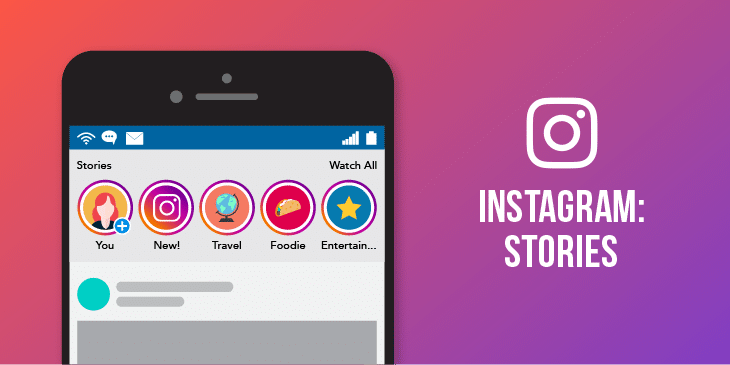
آموزش استوری اینستاگرام
آموزش استوری اینستاگرام: در این مطلب از بخش آموزش اینستاگرام در وب سایت برتر آموز آموزش استوری اینستاگرام را تهیه کرده ایم. در این آموزش مختصرا به آموزش بخش ها و امکانات استوری اینستاگرام خواهیم پرداخت؛ با ما همراه باشید.
استوری چیست و چه اهمیتی دارد؟
استوری پست های موقتی هستند که تنها 24 ساعت در صفحه شما باقی می ماند و پس از آن پاک می شوند و یا اینکه اگر تمایل داشته باشید می توانید آن ها را هایلایت کنید که تا زمانی که خودتان می خواهید برای مخاطبان قابل نمایش باشد.
استوری گذاشتن یکی از بهترین راه های دیدن شدن صفحه ی شماست به خصوص اگر در اینستاگرام کسب درآمد میکنید، ولاگر هستید و یا بلاگر هستید آشنایی با استوری و امکانات آن برای شما الزامی خواهد بود؛ اگر نمیدانید بلاگر و یا ولاگر چه کسی است می توانید از آموزش بلاگری و آموزش ولاگری که در همین سایت قرار دارد استفاده نمایید.
تفاوت استوری معمولی و کلوز فرند:
- هاید (hide) کردن چیست؟
آموزش استوری اینستاگرام:
برای دسترسی به صفحه ی استوری گذاشتن راه های متعددی وجود دارد، که تمامی آن ها را معرفی خواهم کرد.
روش اول: وارد صفحه اصلی (آیکون خانه که در تصویر مشخص شده است) شوید و روی به علاوه ی کنار عکس پروفایل خود کلیک کنید.
روش دوم: وارد صفحه اصلی (آیکون خانه که در تصویر مشخص شده است) شوید و صفحه را به سمت چپ بکشید. (در جهت فلشی که در عکس وجود دارد)
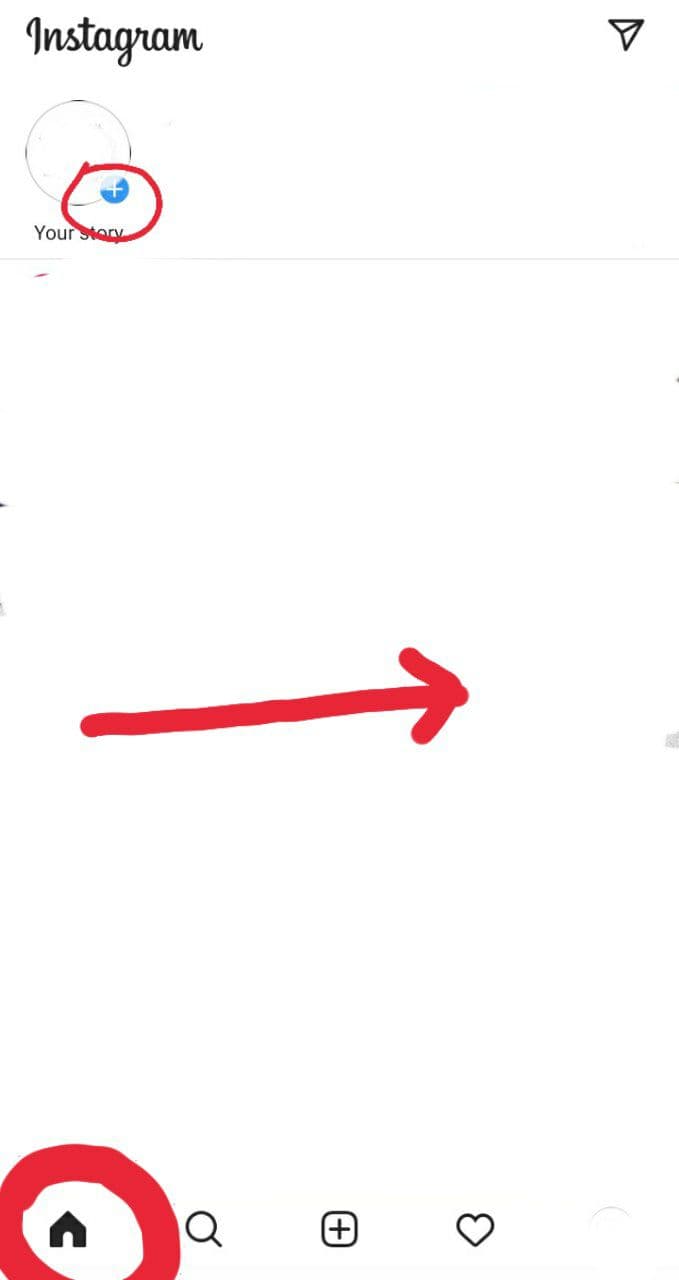
روش سوم: در گالری خود عکس، یا فیلم موردا نظرتان را انتخاب کنید، روی گزینه ی share بزنید و stories را انتخاب نمایید.
روش چهارم: اگر عکسی در گالری وجود نداشت، می توانید بعد از اینکه وارد صفحه استوری گذاشتن اینستاگرام شدید (روش یک و روش دو)، از طریق دوربین خود اینستاگرام در همان لحظه عکس بگیرید.
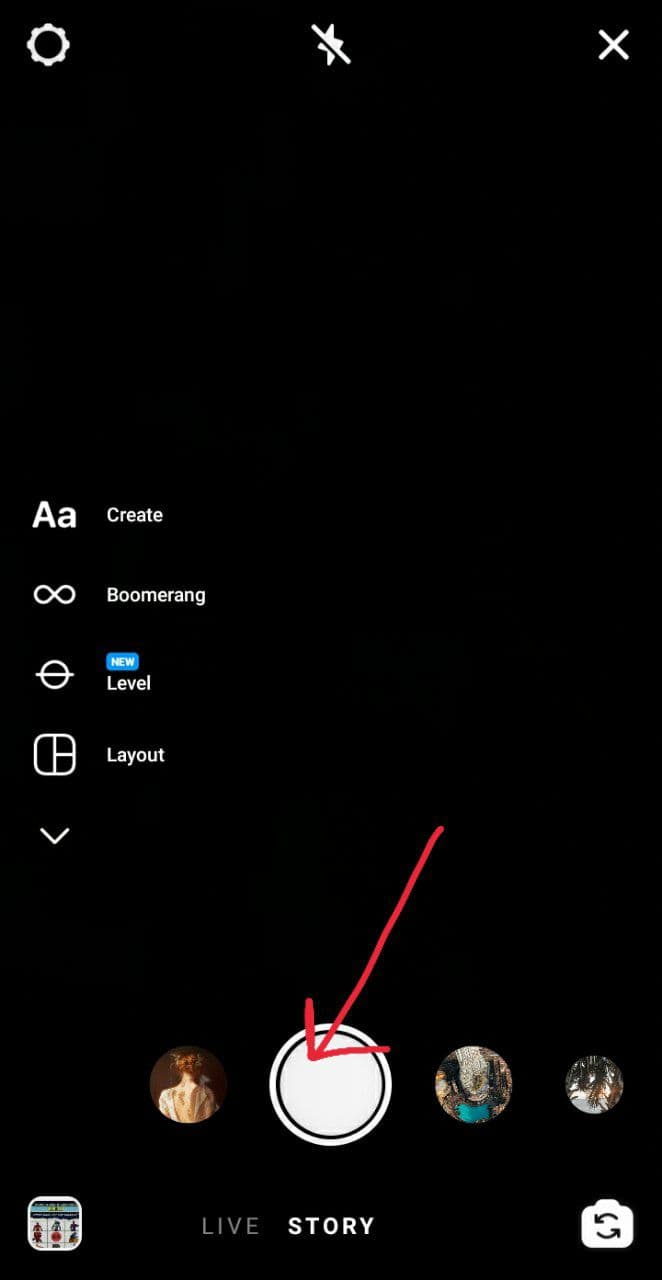
آموزش استوری اینستاگرام: امکانات ویرایش استوری
اینستاگرام برای کاربرانش امکانات خوبی را برای ادیت استوری و تعامل با مخاطبان در اختیار کاربرانش قرار داده است. ابتدا امکانات ویرایش متن و تصویر را آموزش میدهم و سپس امکانات تعامل را.
ویرایش متن در استوری اینستاگرام:
پس از انتخاب کردن تصویر مورد نظر، برای اضافه کردن متن به آن، روی Aa در گوشه ی صفحه کلیک کنید و متن مورد نظرتان را تایپ کنید.

در این قسمت می توانید، فونت، سایز و رنگ متنتان را عوض کنید، آن را وسط چین، راست چین یا چپ چین کنید و یا دور آن کادر های رنگی بگذارید. بعد از اینکه تمام این کار ها را انجام دادید روی done بزنید و با جا به جا کردن متن ایجاد شده روی صفحه، متن را در محل مورد نظر خود قرار دهید.
اگر متن را می خواهید پاک کنید، آن را به سمت سطل زباله بکشید، اگر میخواهید متن را مجددا ویرایش کنید کافیست روی آن کلیک کنید.
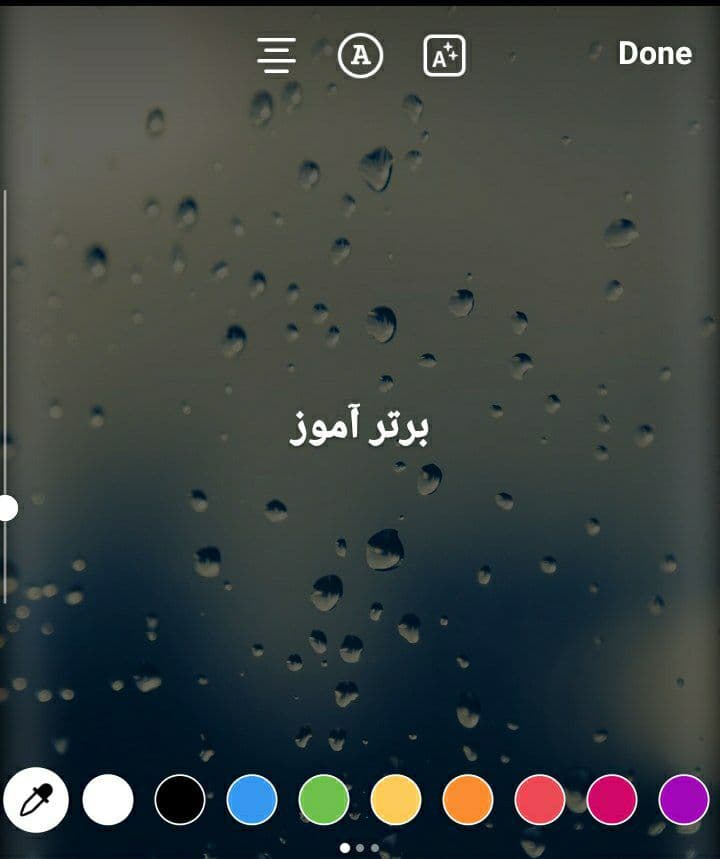
طراحی روی استوری اینستاگرام:
برای کشیدن خطوط، نقاشی و یا طراحی کردن روی تصویرتان، روی علامتی که درکنار علامت Aa می باشد کلیک کنید، انواع قلم ها با هر رنگی که بخواهید برای شما فعال میشوند. کار های لازم را انجام دهید و روی done بزنید.
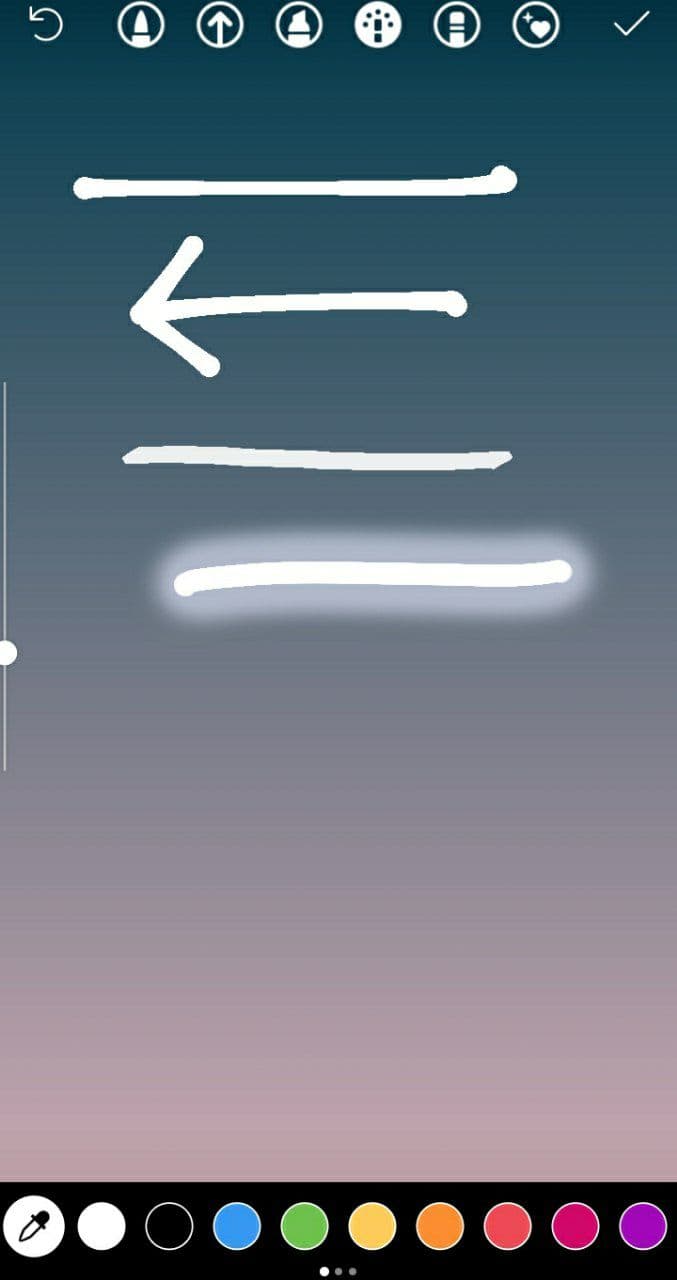
اضافه کردن استیکر و گیف:
روی آیکونی که در تصویر زیر نشان داده ایم کلیک کنید. برای استفاده از استیکرهای مخصوص خود اینستاگرام کمی صفحه را رو به پایین بکشید و استیکر مورد نظرتان را انتخاب کنید.
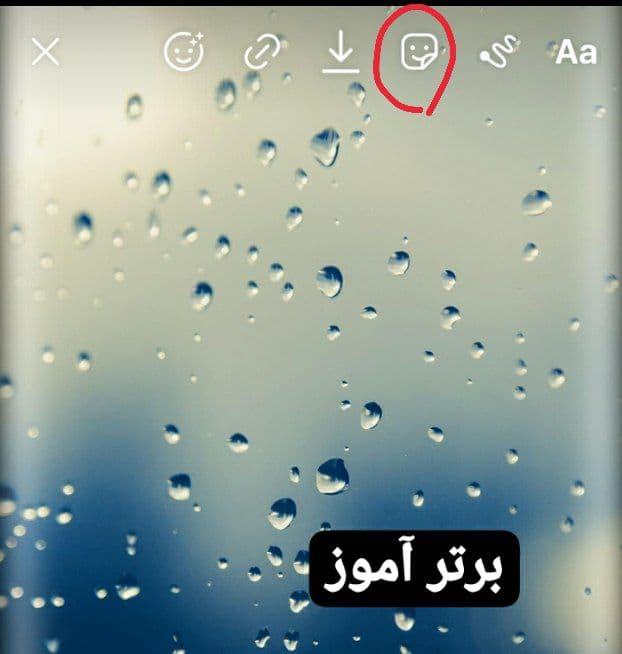
اگر می خواهید گیف (تصاویر متحرک) بزارید، فیلتر شکنتان را روشن کرده و روی gif کلیک کنید، در قسمت سرچ موضوعی که میخواهید گیف در مورد آن بگذارید، سرچ کنید و انتخاب کنید.
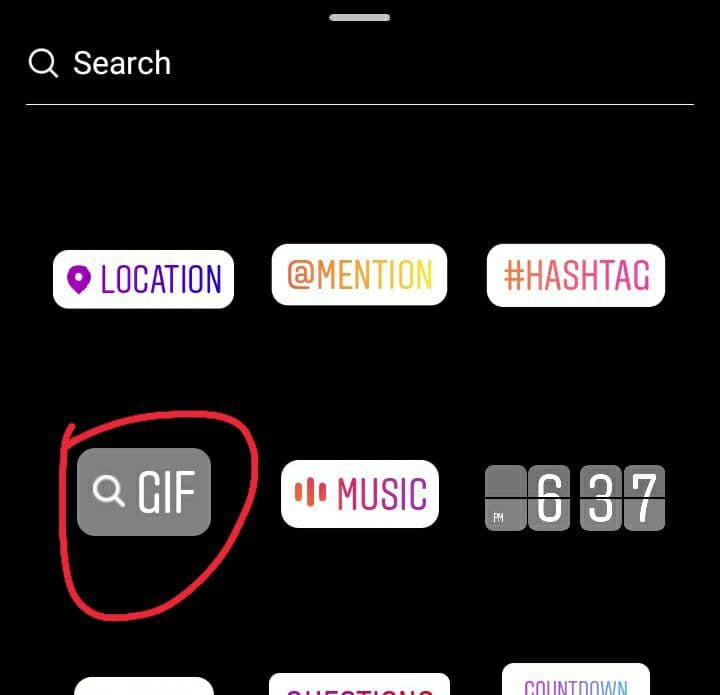
افکت ها و فیلتر ها:
اگر می خواهید روی عکس خود افکت بگذارید، صفحه را به آرامی به سمت چپ بکشید تا افکت های مختلف روی آن ها اعمال شود، البته که این افکت ها در اینستاگرام بسیار محدود هستند.
اگر قصد دارید روی عکس های خود فیلتر های مختلف بگذارید، میتوانید روی آیکون اول از سمت چپ بزنید (آیکون صورتک) و افکتی که می خواهید را انتخاب کنید. این افکت ها از تنوع بسیار بالایی برخوردار هستند و می توانید نام هر نوع افکتی که می خواهید را سرچ کنید.
اکنون که با امکانات کلی ویرایش استوری آشنا شدیم می توانیم در این بخش از آموزش اینستاگرام با امکانات تعامل با مخاطبان که اینستاگرام در اختیار کاربران خود قرار داده است آشنا شویم.
از امکانات تعامل با مخاطب اینستاگرام می توان به امکاناتی اشاره کرد که برای پرسش و پاسخ و نظرسنجی از آن ها استفاده می شود.
پرسش چهار گزینه ای: ابتدا روی آیکون سوم از سمت راست کلیک کنید، و از میان گزینه های موجود، quiz را انتخاب کنید. گزینه های مد نظر و سوالتان را بنویسید، سپس انتخاب کنید که کدام گزینه به عنوان گزینه ی صحیح قرار بگیرد. البته با وجود اینکه در این آپشن، یک گزینه صحیح و سه گزینه غلط وجود دارد، با این حال از آن برای نظر سنجی نیز استفاده می کنند؛ چرا که تعداد اشخاصی که هر گزینه را انتخاب کرده اند برای کسی که صاحب پیج است قابل نمایش می باشد.
پرسش دو گزینه ای (انتخابی): مجددا روی آیکون سوم از سمت راست کلیک کنید، و این بار از میان گزینه های موجود، poll را انتخاب نمایید، سوالتان را بنویسد، و دو گزینه ی موجود را نیز مشخص کنید، در این نوع از پرسش گزینه ی درست و غلطی وجود ندارد و صرفا نوعی نظر سنجی و انتخاب میان دو گزینه می باشد.
از من بپرسید: برای استفاده از این آپشن نیز روی آیکون سوم از سمت راست کلیک کنید، questions را بزنید. سوالتان را بپرسید و آن را با مخاطبانتان به اشتراک بگذارید، مخاطبان می توانند در کادر ایجاد شده به سوال شما پاسخ بدهند، و شما پاسخ آنان را در استوری های بعدی به اشتراک بگذارید، یا اینکه از مخاطبان بخواهید که از شما سوال بپرسند و به وسیله این آپشن به سوالات آنان در استوری پاسخ بدهید. (البته می توانید بدون به اشتراک گذاری نیز سوالات را پاسخ دهید و پاسخ را در دایرکت برای شخصی که سوال پرسیده است بفرستید.)
استوری اینستاگرام امکانات بسیار زیادی دارد، که پرداختن به آپشن های دیگر آن بیش از این خارج از حوصله خوانندگان است و استفاده از آن ها تقریبا مشابه موارد قبل می باشد.
کلوز فرند و هاید کردن:
در بخش آخر از آموزش استوری اینستاگرام کلوز فرند و هایدن کردن را بررسی میکنیم.
در پایین صفحه، می توانید روی close friend بزنید و به این صورت استوری را برای اشخاصی که به عنوان کلوز فرند خود انتخاب کرده اید به اشتراک بگذارید. برای آنکه مشخص کنید چه افرادی در کلوز فرند شما باشند، قبل از اینکه تصویر مورد نظرتان را انتخاب کنید از بخشی که در آن استوری میگذارید روی آیکون settings در گوشه ی بالا و سمت چپ صفحه بزنید و کلوز فرندتان را مشخص نماید.
برای هاید کردن افراد نیز، از همین طریق عمل کنید و از بخش hide story from اکانت هایی که میخواهید هاید کنید را انتخاب و روی فلش گوشه ی سمت چپ صفحه بزنید.
هم افرادی که برای کلوز فرند انتخاب کرده اید، هم افرادی که هاید کرده اید همیشه قابل تغییر هستند.

نظرات کاربران